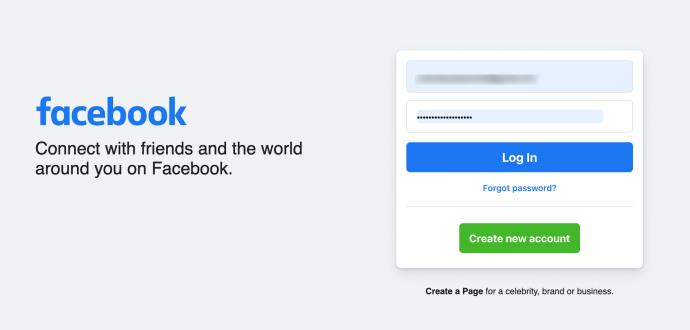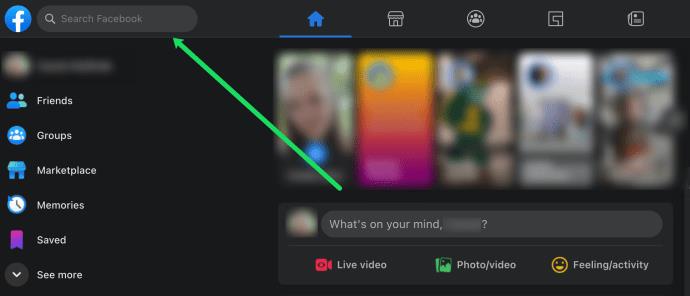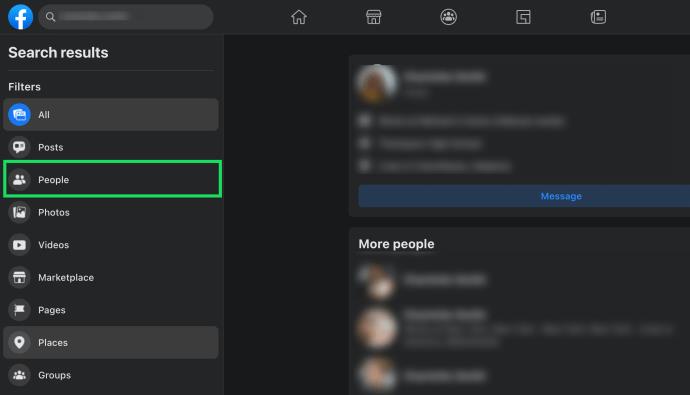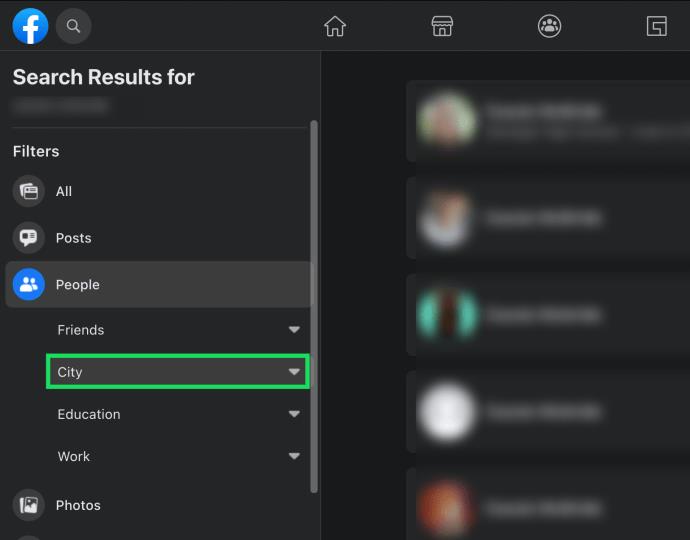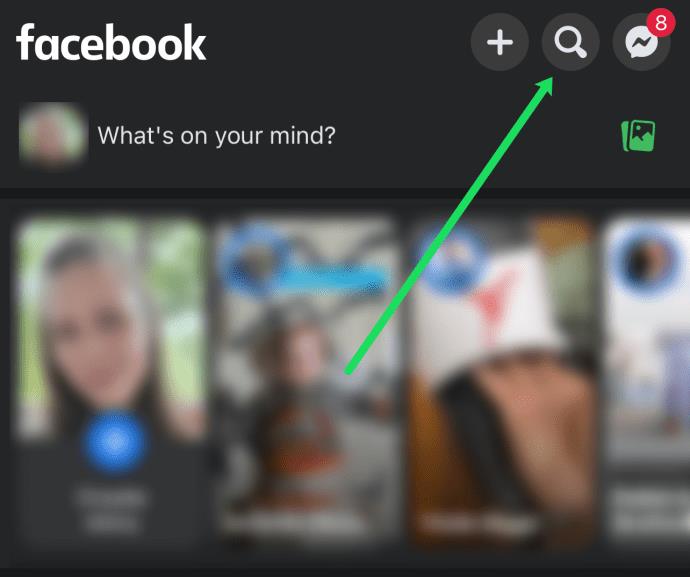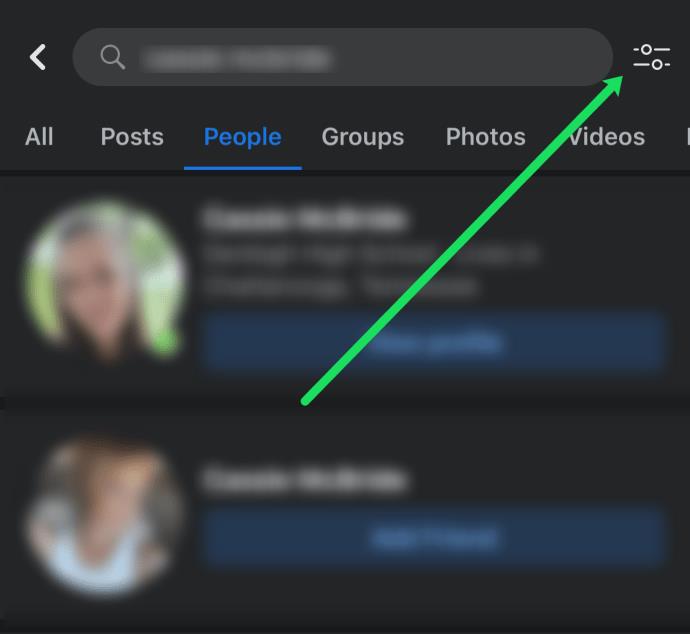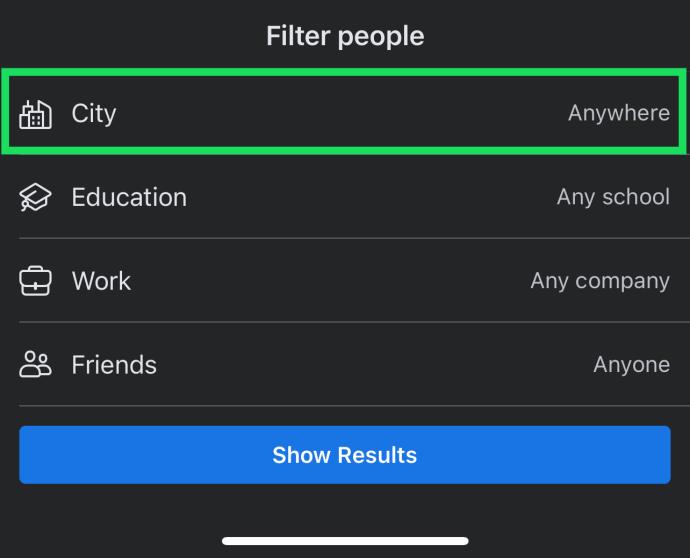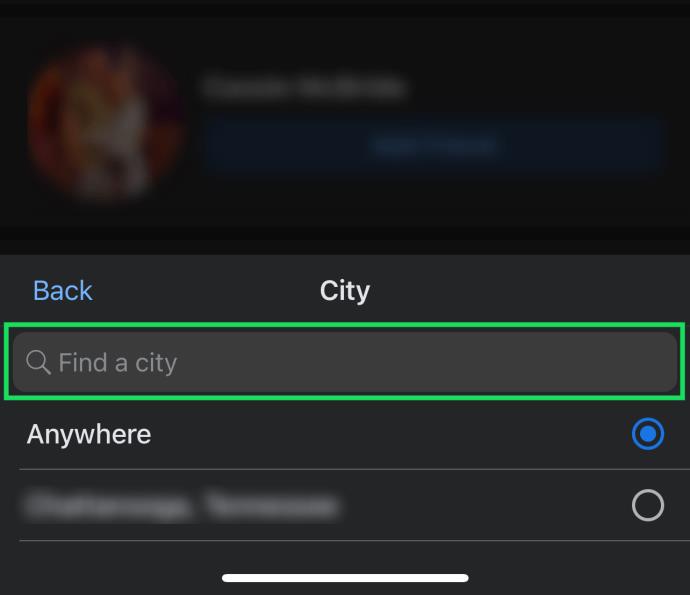Trovare amici su Facebook non è complicato quando si cerca il nome di qualcuno. Ma cosa succede quando devi restringere la città del tuo amico? Sfortunatamente, Facebook non rende facile trovare amici in una città specifica. Indipendentemente da ciò, non è impossibile. Questo articolo ti guida nella ricerca di nuovi amici su Facebook per città.

Come trovare amici in una città su Facebook
Esistono diversi modi per cercare i tuoi amici di Facebook per città. Questi metodi variano in base al dispositivo, quindi li tratteremo qui.
Come trovare amici di Facebook per città - Browser web
Se preferisci la versione del browser Web di Facebook, segui questi passaggi:
- Apri il sito Web di Facebook e accedi al tuo account.
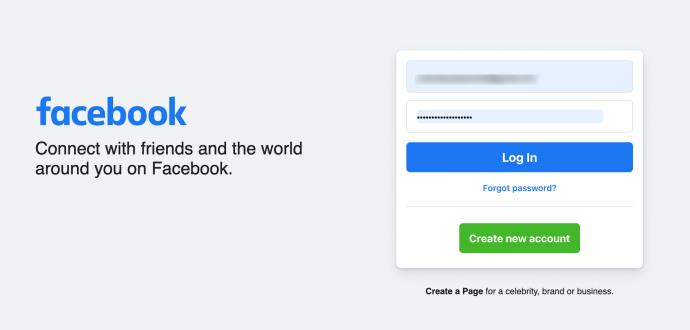
- Fai clic sulla barra di ricerca nell'angolo in alto a sinistra.
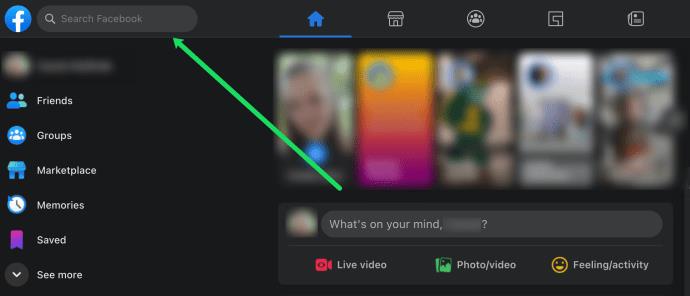
- Digita "persone" nella casella di ricerca, quindi seleziona "Cerca persone" in fondo all'elenco. Questa azione ti assicura di trovare risultati più accurati rispetto a quelli che otterresti se facessi clic su un'opzione "persone" diversa.
- Nell'elenco "Filtri" visualizzato, fai clic su "Persone".
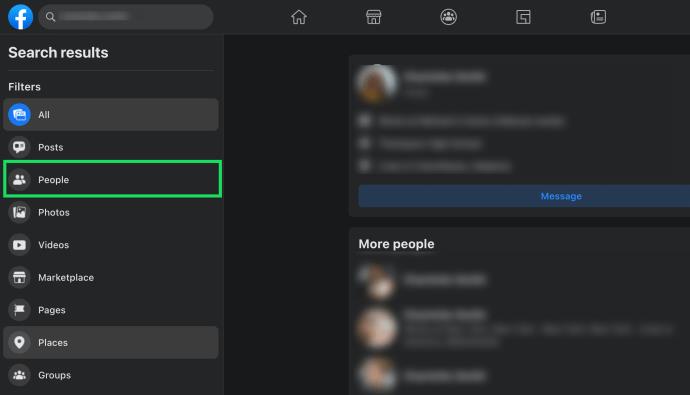
- Seleziona "Città" nel sottomenu.
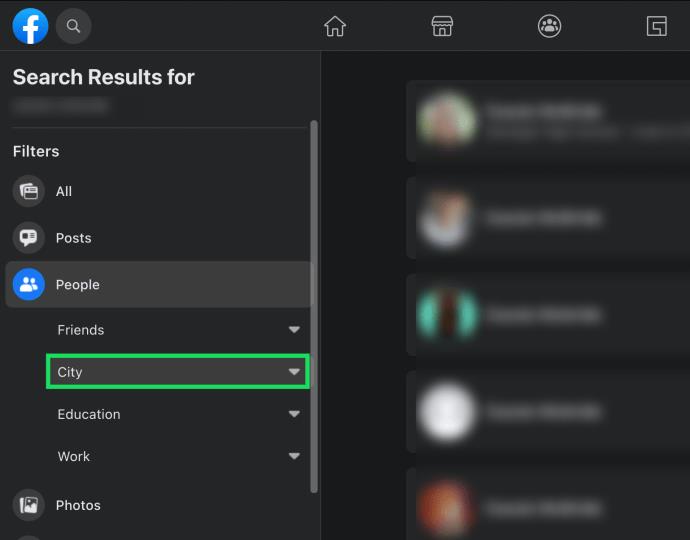
- Scegli una città elencata nell' "elenco a discesa" o digitane una nella "casella di ricerca città". Se la casella scompare, fai di nuovo clic su "Città" per riaprirla.
- Controlla l'elenco delle persone nella città che hai selezionato e aggiungine alcune come amici di Facebook.
Come trovare amici di Facebook per città - Mobile
Le versioni Android e iOS di Facebook sono esattamente le stesse. Tutto quello che devi fare per trovare amici è seguire questi passaggi:
- Apri l'app di Facebook e tocca l' icona "Cerca" .
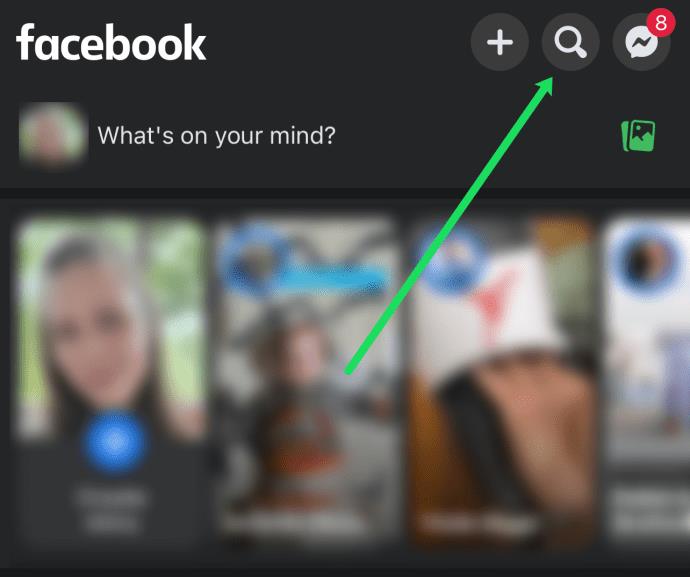
- Digita "persone" nella casella di ricerca in alto (non toccare "invio"), quindi scegli "Visualizza risultati per persone" nella parte inferiore dell'elenco di ricerca precompilato.
- Scegli "Persone" dal menu in alto.

- Tocca l' icona "filtro" nell'angolo in alto a destra.
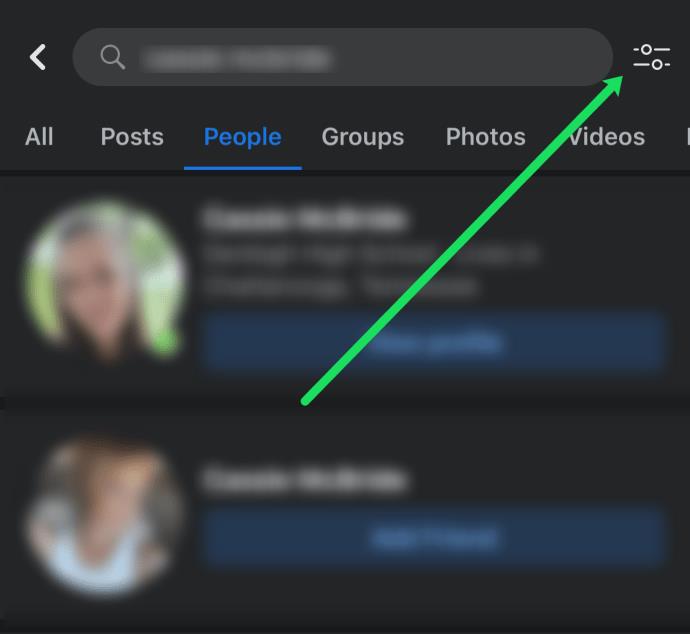
- Seleziona "Città" dal menu in fondo alla pagina.
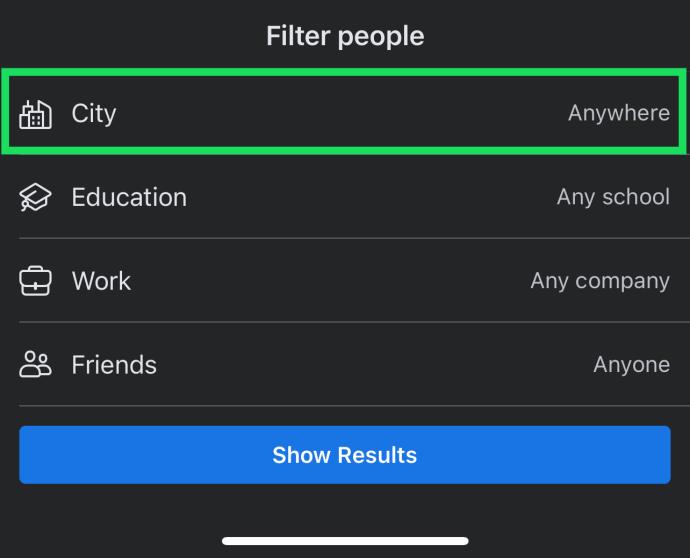
- Scegli una città precompilata o digita il nome della città in cui stai cercando il tuo amico.
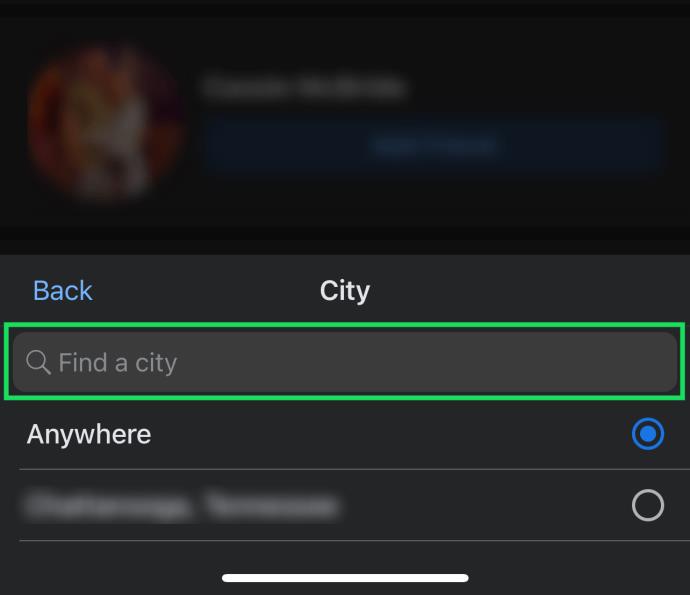
- Seleziona "MOSTRA RISULTATI" in basso per visualizzare l'elenco dei potenziali amici nella città scelta.
Nonostante i cambiamenti nei dati demografici di Facebook, è ancora una delle piattaforme più potenti. E anche se l'interfaccia utente potrebbe sembrare un po' goffa, Facebook offre uno dei menu di ricerca più completi.
Domande frequenti: trovare amici di Facebook per città
Come faccio a trovare Non sai qual è il loro nome su Facebook?
A volte le persone non usano i loro veri nomi su Facebook. Questi alias rendono esponenzialmente più difficile trovare i tuoi amici. Il primo posto dove cercare i tuoi amici è l'account di un amico comune. Controlla il loro elenco di amici per la persona che desideri aggiungere al tuo elenco.
Successivamente, usa l'opzione di filtro sopra per cercare la loro scuola o lavoro. Se hanno elencato una di queste opzioni, le troverai lì. Puoi anche cercare il numero di telefono o l'indirizzo e-mail.
Infine, prova a cercare su Google il tuo amico e assicurati di digitare "Facebook". Verranno visualizzati molti risultati di ricerca, sperando che ti aiutino a trovare il tuo amico.
Posso cercare nuove persone da incontrare in una città specifica?
Sfortunatamente no. Facebook ha recentemente eliminato questa funzione.